Logitech SetPoint este setul exclusiv de software pentru hardware Logitech. Dacă vedeți ‘Eroare de rulare!‘Mesaj de eroare urmat de calea Setpoint.exe, atunci se întâmplă deoarece probabil că utilizați o versiune mai veche a software-ului SetPoint. Pentru a rezolva problema, urmați aceste remedieri simple de pe computer.
Fix-1 Reinstalați cea mai recentă versiune a Setpoint-
Dezinstalați și reinstalați cea mai recentă versiune de Punct de referință software-ul poate rezolva problema de pe computer.
1. Trebuie să accesați fișierul Explorator de fișiere.
2. Pur și simplu mergeți la această locație-
C: \ Program Files \ Logitech \ SetPointP

3. Acum, derulați în jos până când vedeți „UnInstaller“.
4. Dublu click pe acesta pentru a porni procesul de dezinstalare.
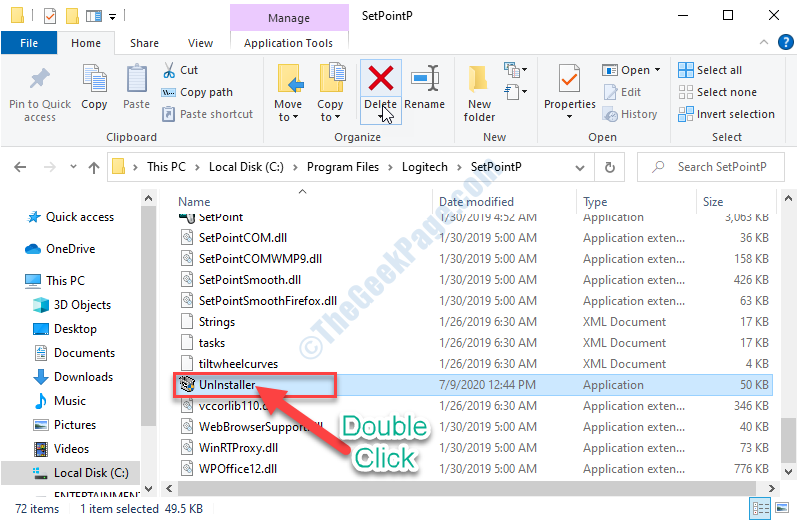
Acum urmați instrucțiunile de pe ecran pentru a instala software-ul de pe computer.
După ce ați dezinstalat software-ul de pe computer, închideți fișierul Explorator de fișiere fereastră.
Acum, trebuie să descărcați și să instalați cea mai recentă versiune de SetPoint pe calculatorul tau.
1. Mergi la asta legătură pe calculatorul tau.
2. Faceți clic pe „Arata toate descarcarile" opțiune.
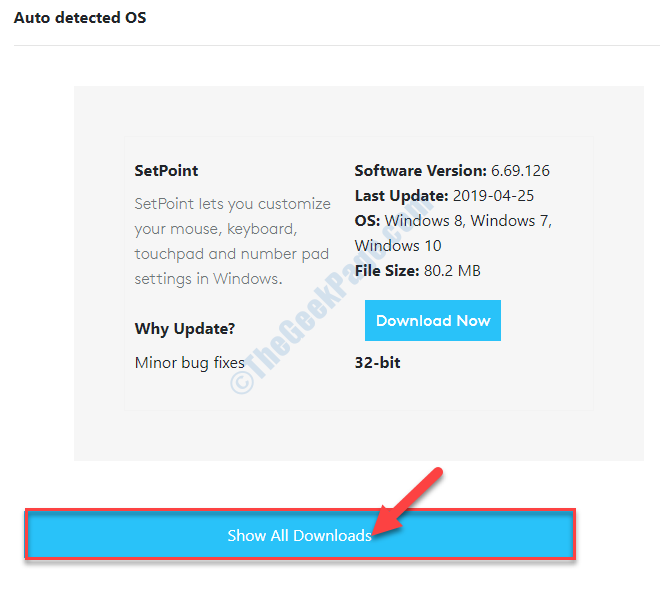
3. Acum, în funcție de arhitectura CPU, faceți clic pe „Descarcă acum“.
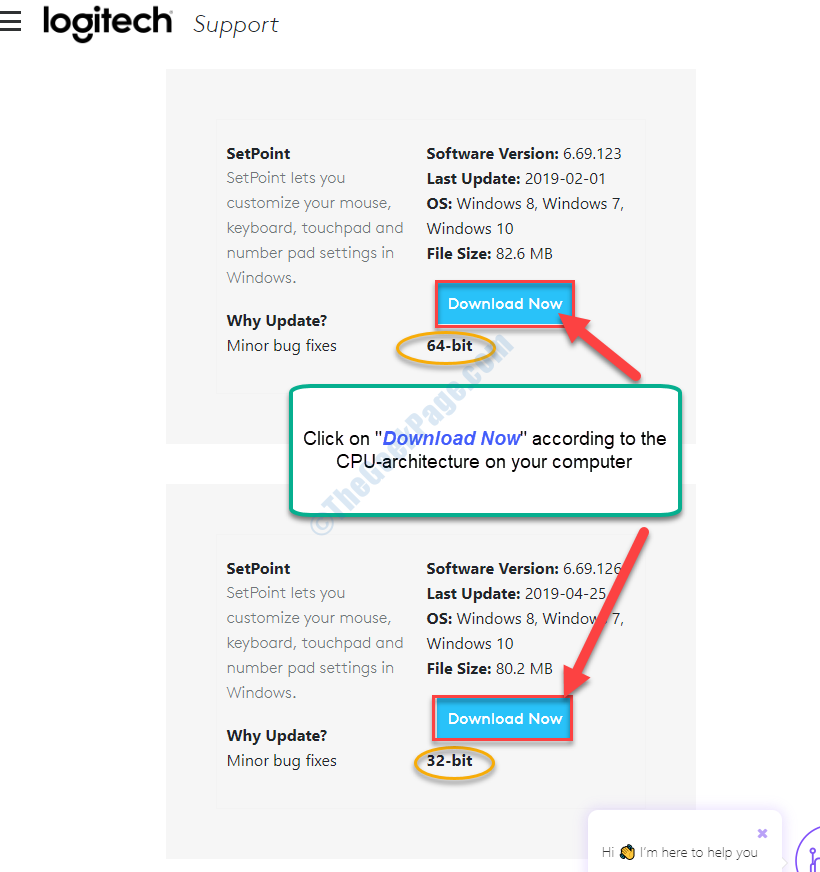
SetPoint programul de instalare se va descărca într-un timp.
4. Accesați locația de descărcare de pe computer.
5. Dublu click pe "SetPoint6.69.123_64”Pentru a rula programul de instalare.
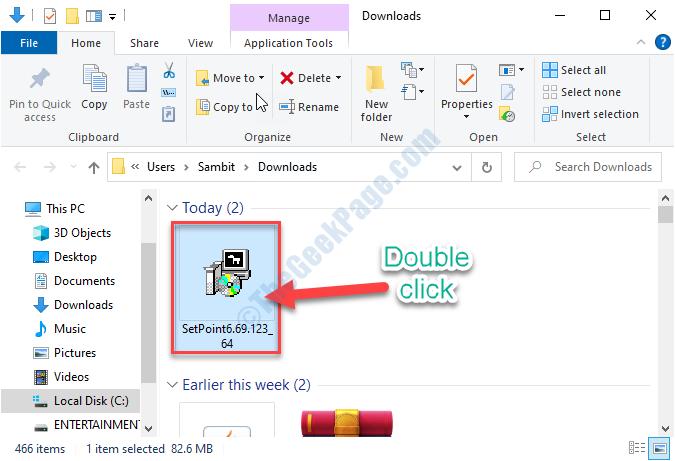
6. În Configurare SetPoint ™ fereastra, faceți clic pe „Următorul“.
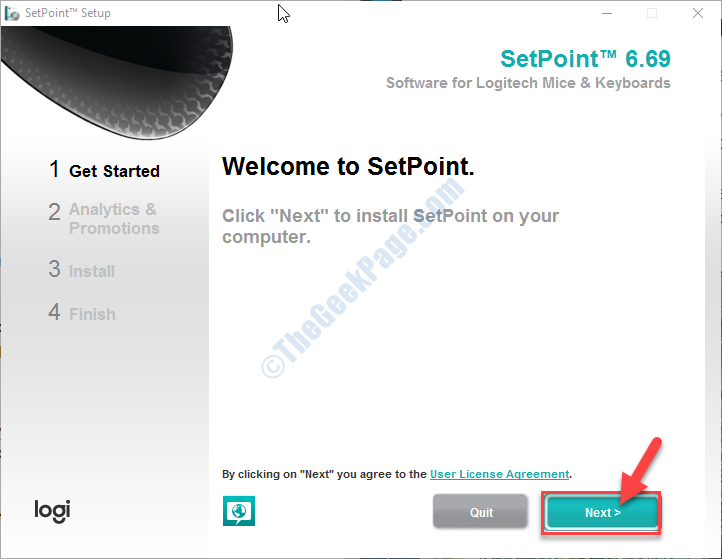
Instalarea va începe în curând.
7. Cand vezi "Instalarea este finalizată”, Faceți clic pe„finalizarea“.
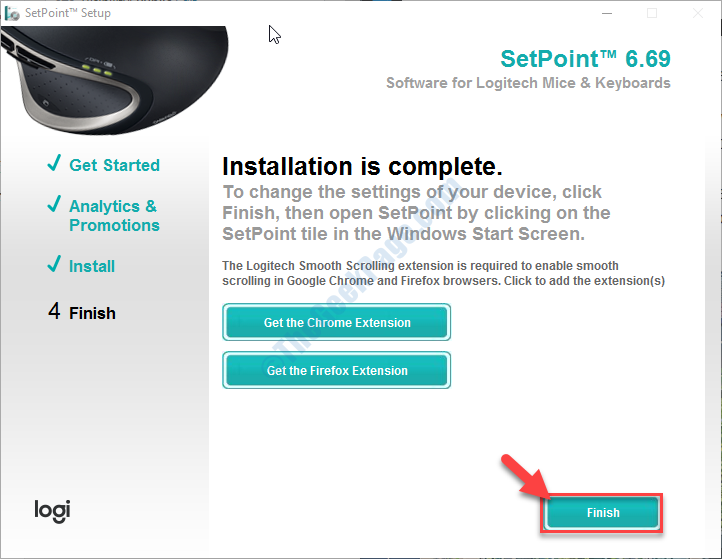
Acum, repornire computerul tau.
După repornirea computerului, verificați dacă problema se mai întâmplă sau nu.
Fix-2 Instalați bibliotecile lipsite Visuall C ++ Redist-
Această problemă poate apărea și din cauza absenței unor elemente cruciale Visual C ++ fișiere bibliotecă.
1. Mergi la asta legătură.
2. Acum, faceți clic pe „Descărcare gratuită“.
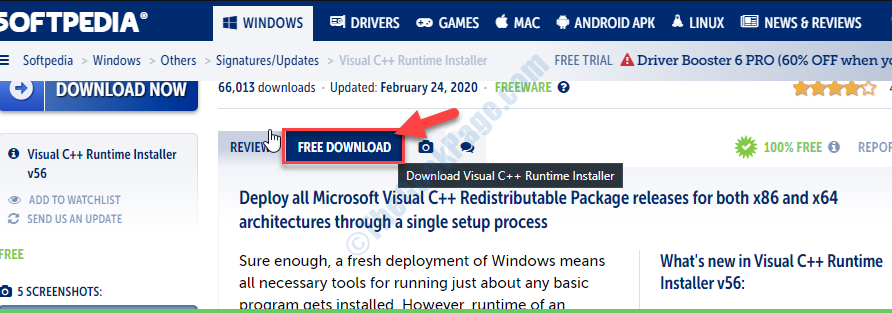
3. Click pe "Descărcare sigură”Pentru a începe procesul de descărcare.
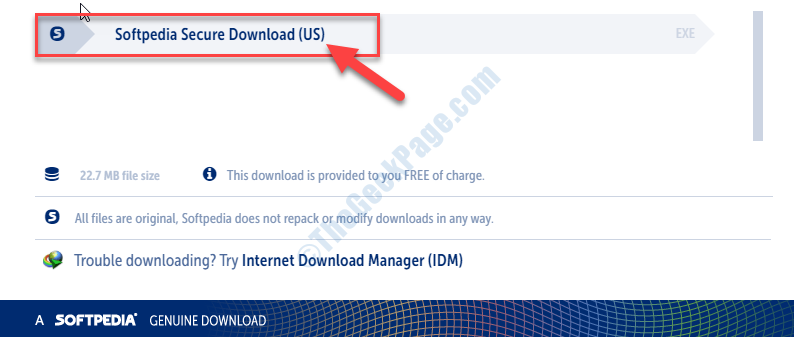
Instalator Visual C ++ Redist va fi descărcat.
După terminarea procesului de descărcare, închideți fereastra browserului.
Reporniți computerul tau.
4. După repornirea dispozitivului, accesați locația de descărcare de pe computer.
5. Dublu click pe "Visual C ++ Redist Installer V56“.
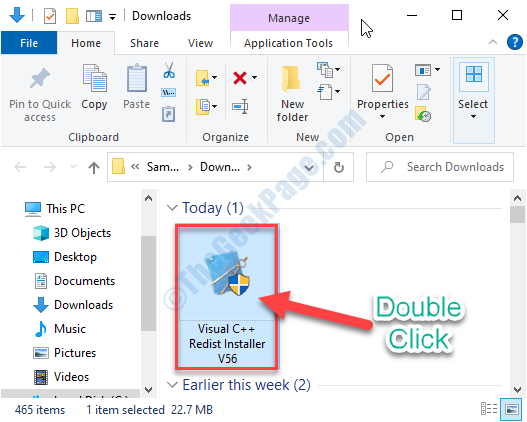
6. Cand "Apăsați Y pentru Da”Apare mesajul în Prompt de comandă pentru a inițializa procesul de instalare, apăsați „Da”De pe tastatura ta.
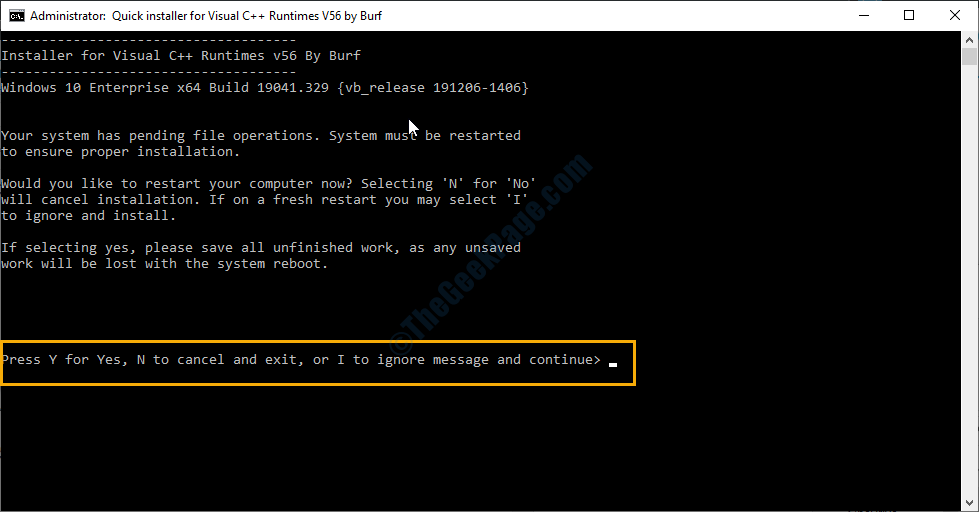
Așteptați un timp până când procesul de instalare este finalizat.
Fix-3 Ștergeți fișierul mscvcp110.dll-
Un fișier DLL rău poate provoca această problemă. Ștergerea acestuia va rezolva problema.
1. Deschideți File Explorer pe computer.
2. Acum, navigați la această locație în Explorator de fișiere.
C: \ Program Files \ Logitech \ SetPointP

3. Acum, derulați în jos până când vedeți „msvcp110.dll”Fișier.
4. Atunci, Click dreapta pe "msvcp110.dll”Și apoi faceți clic pe„Șterge“.
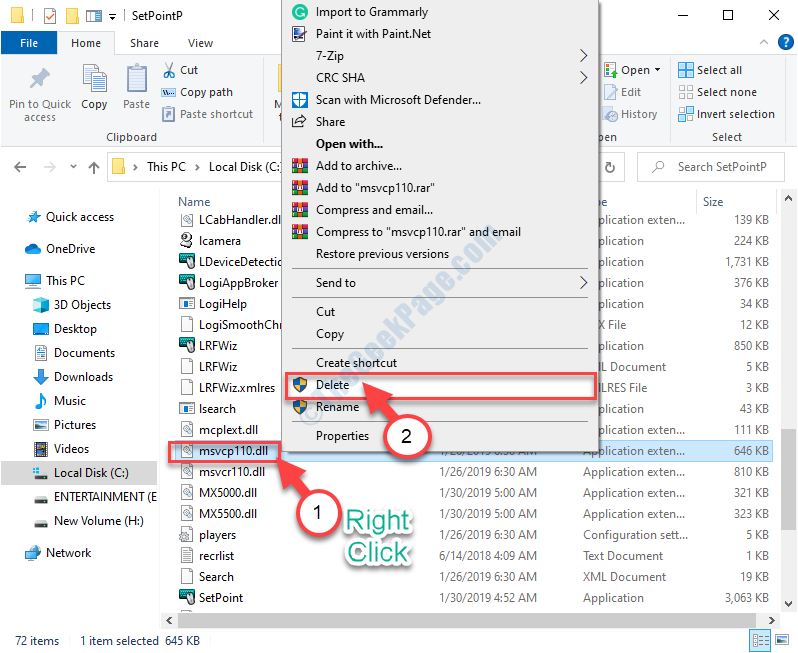
După ce ați șters fișierul, reporniți computerul tau.
După repornire, verificați SetPoint din nou. Problema nu va mai apărea.
Fix-4 Rulați Logitech SetPoint în modul Compatibilitate-
Alergare SetPoint în modul de compatibilitate vă poate ajuta.
1. Pur și simplu, apăsați Tasta Windows + E.
2. Acum, navigați la această locație în Explorator de fișiere.
C: \ Program Files \ Logitech \ SetPointP

3. Acum, derulați în jos până când vedeți „SetPoint”Cerere.
4. Click dreapta pe "SetPoint”, Apoi faceți clic pe„Proprietăți“.
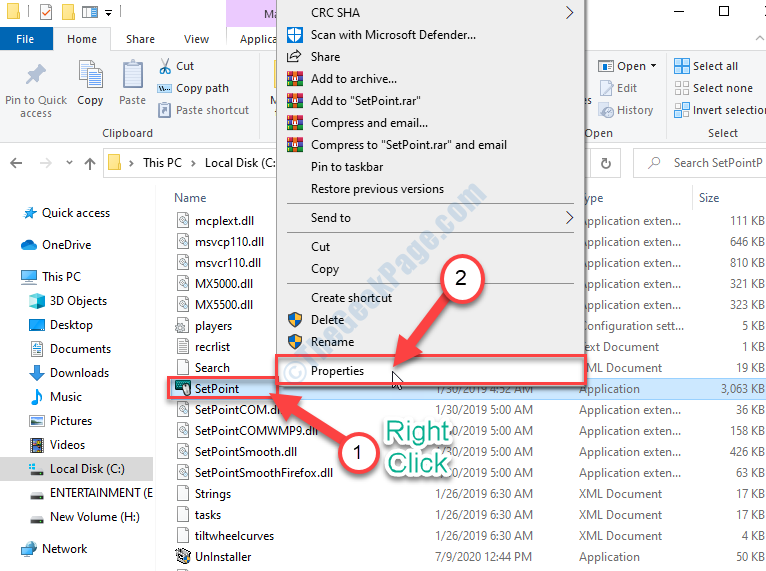
5. În Proprietăți SetPoint fereastra, accesați „Compatibilitate”Fila.
6. Acum, Verificaoptiunea "Rulați acest program în modul de compatibilitate pentru:”
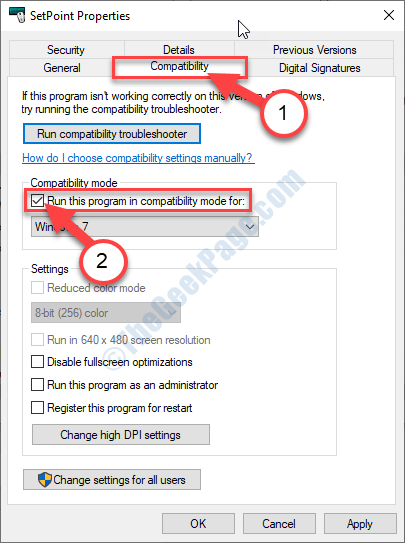
7. Acum, faceți clic pe meniul derulant și selectați „Windows7”Din lista derulantă.
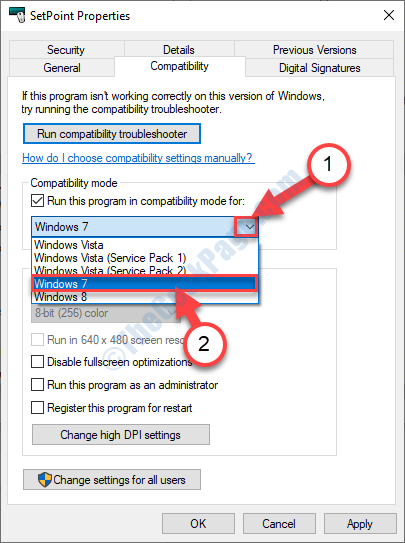
8. În cele din urmă, faceți clic pe „aplica”Și apoi faceți clic pe„O.K“.
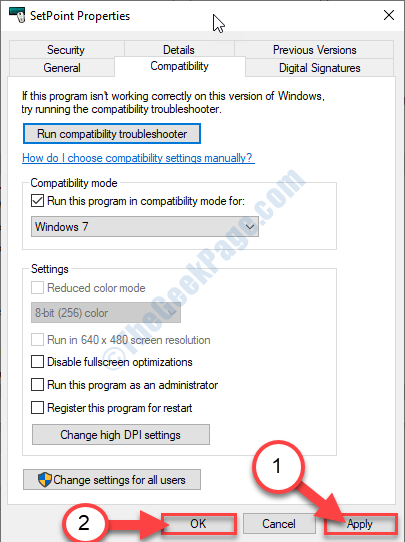
Apoi, încercați să accesați SetPoint din nou. De data aceasta, eroarea nu va mai apărea.
Problema dvs. este rezolvată.

